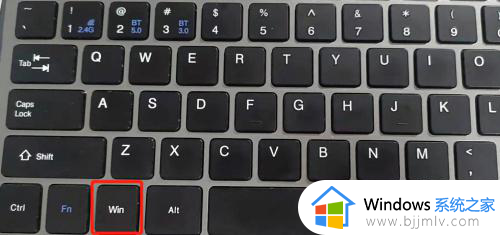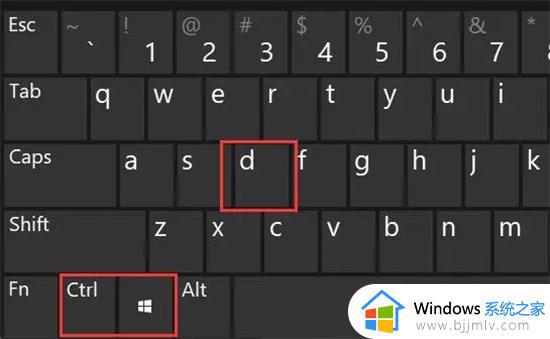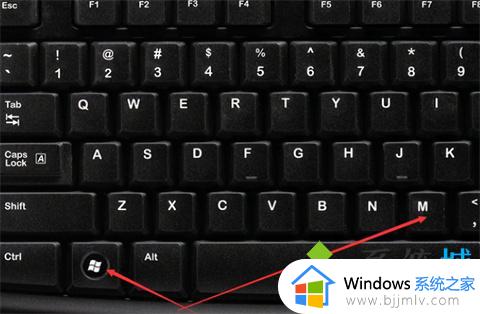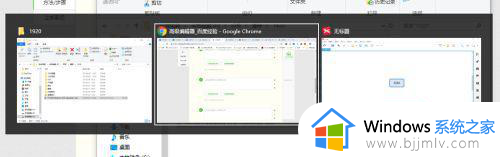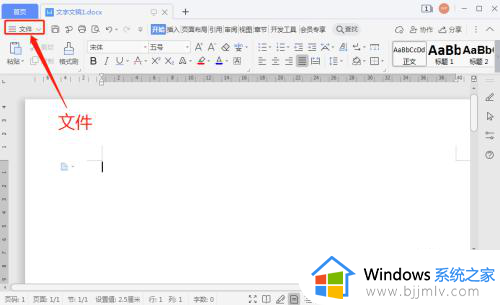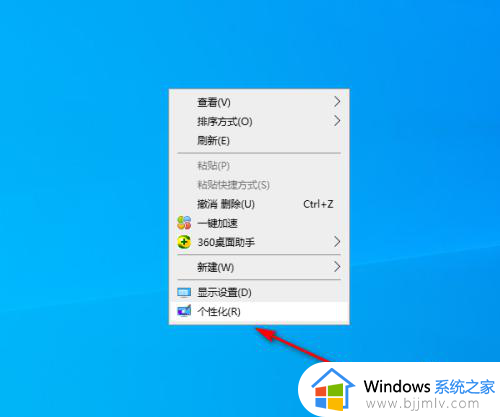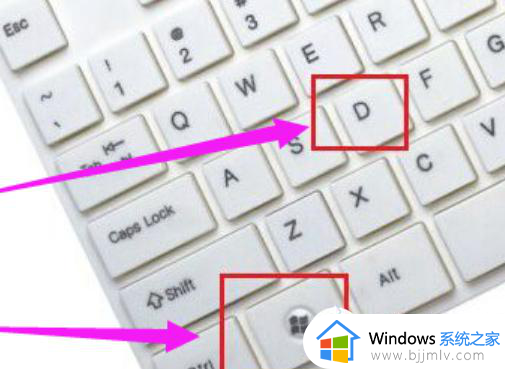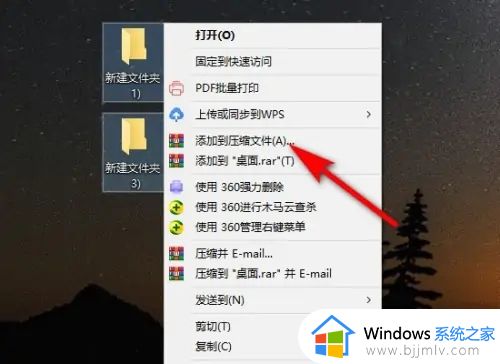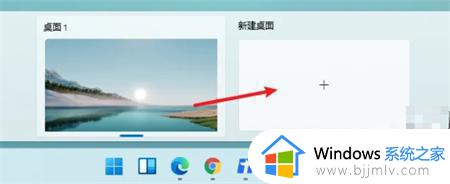电脑打游戏如何切到桌面 电脑打着游戏怎么切到桌面
当我们在电脑中打游戏的过程中,有时候需要切到桌面来进行操作,但是有很多人并不知道电脑打游戏如何切到桌面吧,其实方法有好多种,比如通过快捷键来进行切换,或者点击桌面右下角的显示桌面按钮,接下来由笔者给大家介绍电脑打着游戏切到桌面的详细方法吧。
方法如下:
1、点击window键
在游戏全屏状态下,先科铲眠按住window键。
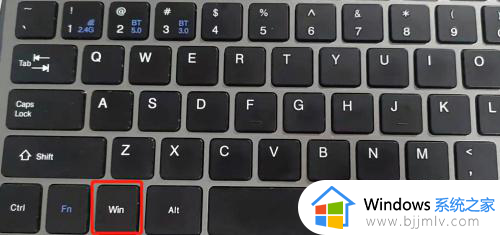
2、点击D键
按住window键,始亲点击D键。
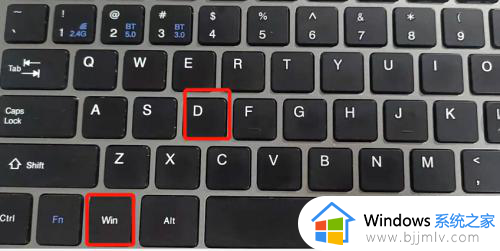
3、桌面返回成功
快捷键点击完成后,即可看到已成功返回桌面。

方法二、
1、找到电脑右下角顶点处
点击电脑桌面右下角顶点。即可迅速切换桌面。
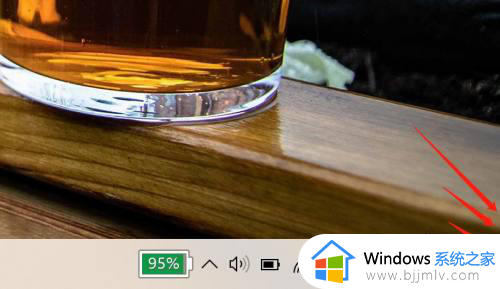
2、返回桌面
顶点处点击完成后,即成功返回桌面。
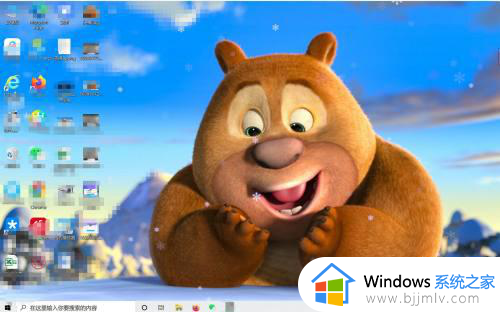
3、返回游戏
再一次点击右下角顶点处,即可迅速返回游戏界面。

方法三、
1、按住window键
在游戏全屏状态下,先按住window键。
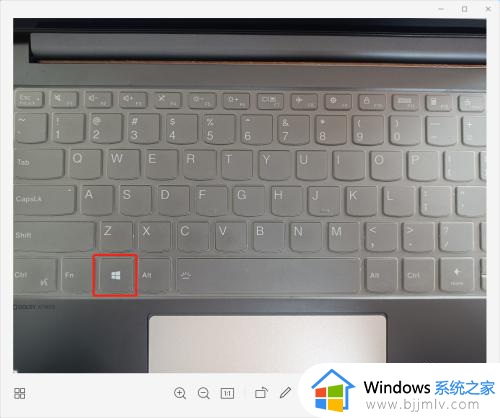
2、点击M键按住window键,点击M键。
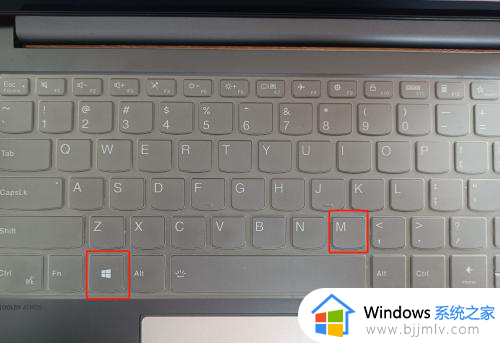
3、成功返回桌面
快捷键点击完成后,即可看到已成功返回桌面。
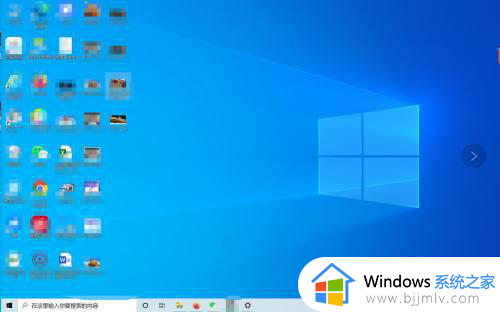
以上就是电脑打着游戏怎么切到桌面的详细内容,有需要的用户们可以参考上面的方法步骤来切回桌面,希望帮助到大家。